Не так важно, по какой именно причине необходимо сменить регион Apple ID: переезд в другую страну или скачивание запрещенных в России приложений. В любом случае это делается всего за пару шагов. Ниже мы подробно расскажем не только о самом процессе изменения локации для Айфона и Макбука, но и дадим несколько важных советов, которые обязательно стоит учесть.
Что делать перед сменой региона Apple ID
Отмена подписок. Любые активные сервисы, оформленные через App Store, нужно не просто отключить, а дождаться окончания их действия. Это касается Apple Music, iCloud, Spotify, YouTube Premium и так далее.
Обнуление баланса. На счете Apple ID в идеале должен остаться круглый ноль. Если не получается добиться этого покупкой — попробуйте обратиться в службу поддержки, о чем мы рассказали в самом конце гайда.
Возврат средств. Необходимо отменить все предварительные заказы или заявления на возврат средств — они также могут стать поводом для отказа в смене региона. Либо придется дождаться получения.
 Источник: CQ.ru / Apple Pay
Источник: CQ.ru / Apple Pay
Семейный доступ. Если аккаунт Apple ID присоединен к какой-либо семейной группе — покиньте ее. Особенно, если другие участники остаются в стране, которую вы покидаете. Правило странное, но так или иначе.
Способ оплаты. И самое важное — заранее найдите платежную систему или кредитную карту в стране переезда. Она должна поддерживаться Apple, что проверяется на официальном сайте. Без местного способа оплаты изменить регион не выйдет.
Как изменить регион Apple ID на iPhone
- Откройте настройки и выберите пункт «iTunes Store и App Store», в котором расположено имя учетной записи Apple ID. Нажмите на него, а после на «Посмотреть». Смена локации происходит через вкладку «Страна и регион».
- Прочитайте написанное мелким шрифтом. Для завершения операции обязательно понадобится способ оплаты в новом регионе. Это сделано, чтобы пользователи не могли оставлять неоплаченные счета в разных версиях App Store. Обойти данный запрет не выйдет.
- Выберите желаемую локацию и согласитесь с новыми условиями. Теперь осталось указать карту для оплаты, но не переживайте — деньги никто снимать не будет. Ее можно будет отвязать после всех действий.
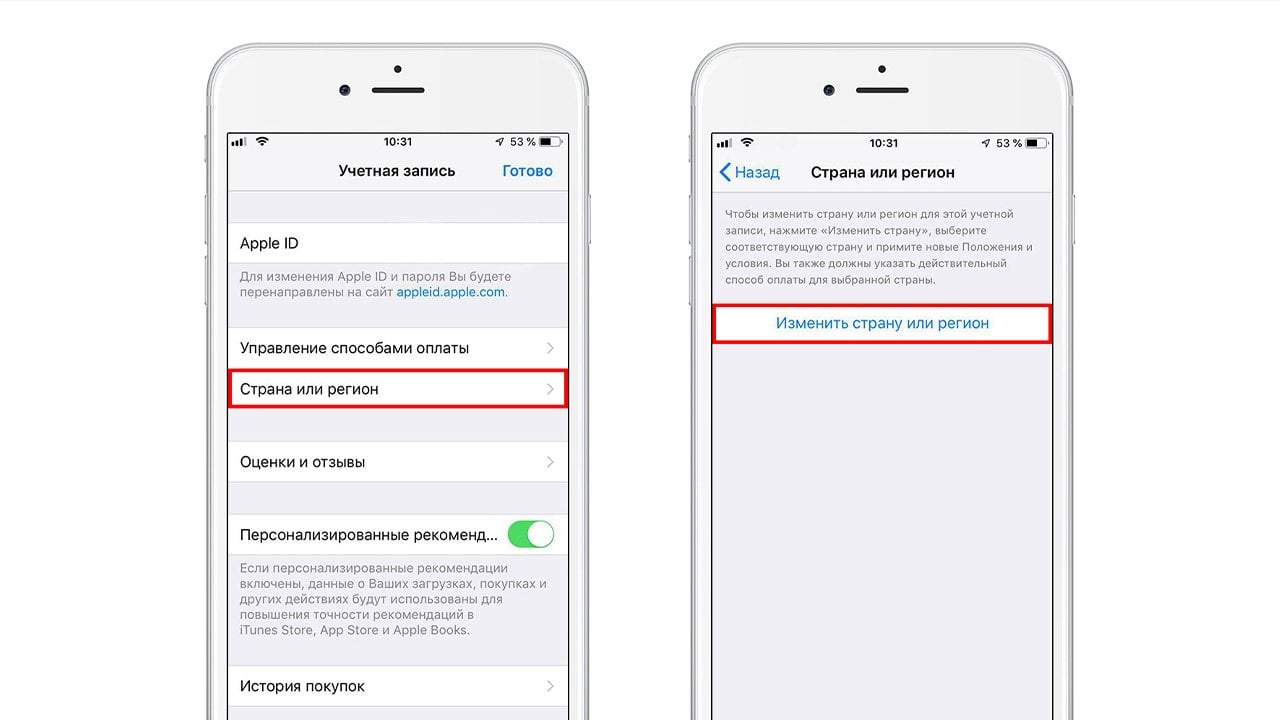 Источник: CQ.ru / Выбор региона на iPhone
Источник: CQ.ru / Выбор региона на iPhone
Как изменить регион Apple ID на компьютере
Алгоритм действия для ПК практически ничем не отличается. Единственная разница — потребуется приложение iTunes и авторизация в аккаунте Apple ID. После сразу переходите в меню и выбирайте вкладку «Сведения учетной записи». Нас интересует «Изменить страну или регион», где, собственно, нужно сделать именно это: выбрать локацию и подтвердить перенос аккаунта. Не забудьте выбрать способ оплаты — хотя без этого все равно ничего не выйдет.
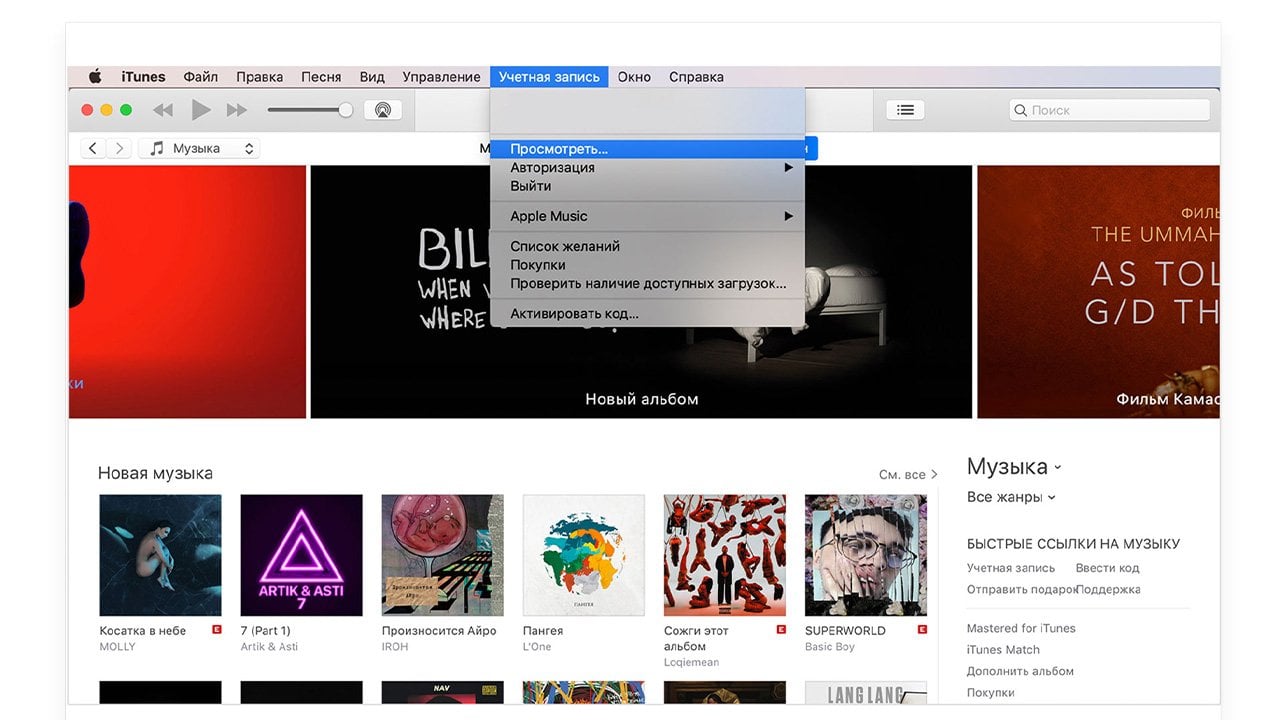 Источник: CQ.ru / Меню iTunes
Источник: CQ.ru / Меню iTunes
Как изменить регион Apple ID через сайт
Если по какой-то причине не подходит вариант смены региона через приложение на компьютере или iPhone — Apple сделала специальный сайт для этого. Нам также потребуется знать Apple ID, пройти двухфакторную авторизацию через СМС-код, а после алгоритм абсолютно идентичен. Сначала «Учетная запись», а после «Изменить» и «Страна/Регион». Выбираете локацию, подтверждаете способ оплаты и нажимаете «Готово».
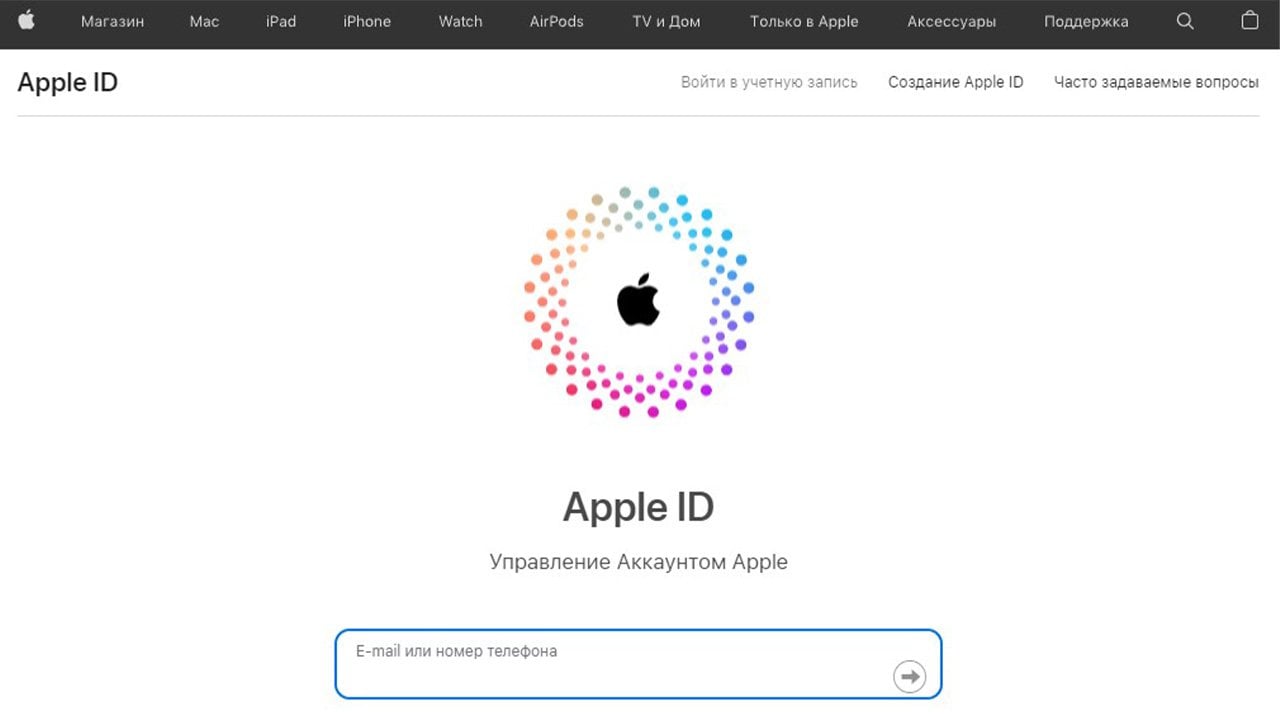 Источник: CQ.ru / Скриншот ввода Apple ID
Источник: CQ.ru / Скриншот ввода Apple ID
Как обнулить баланс Apple ID
Самый простой вариант — потратить средства в ноль с помощью покупки. Но если это не выходит, можно обратиться в службу поддержки, чтобы списать остаток. Для этого загляните на официальный сайт, а если точнее — в раздел «Получение помощи». Следом выберите «Apple ID» и «Тема отсутствует в списке».
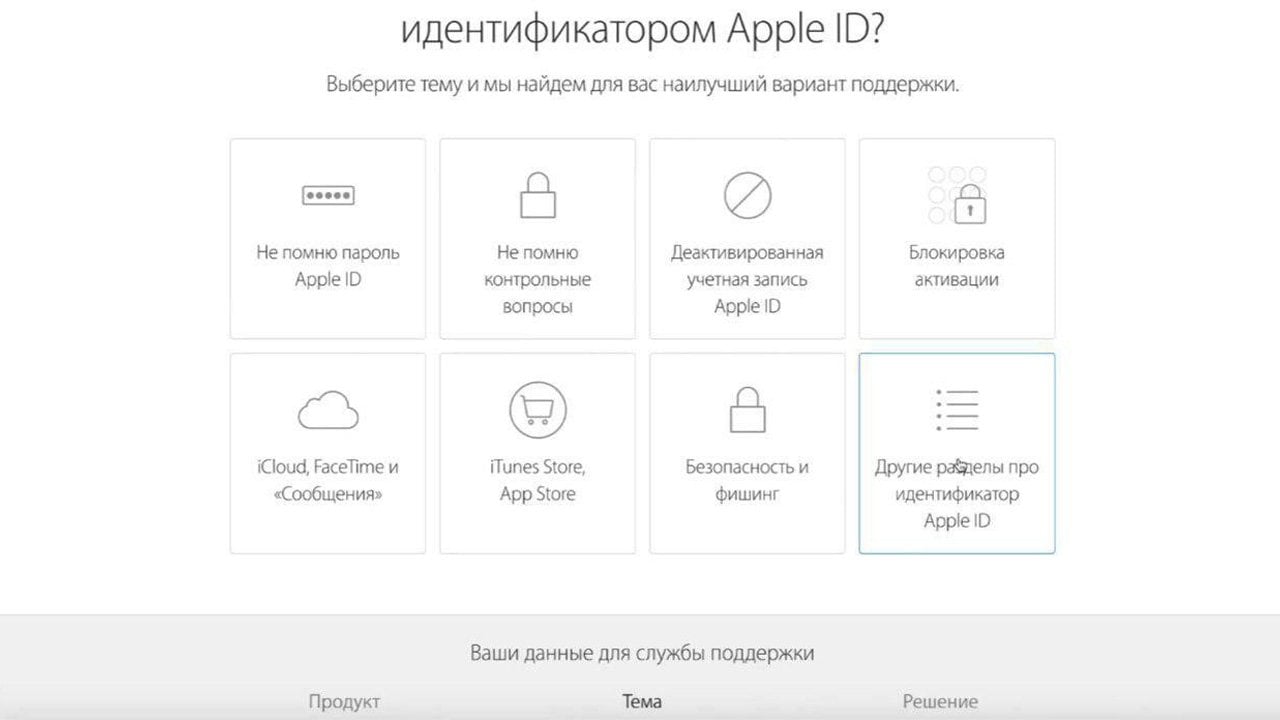 Источник: CQ.ru / Меню идентификатора Apple ID
Источник: CQ.ru / Меню идентификатора Apple ID
Теперь же придется подробно описать возникшую проблему и оставить данные для контактной связи. В идеале — вообще описать, что хотите покинуть страну и потратить деньги со счета. Следом останется поговорить с поддержкой прямо сейчас или назначить дату звонка. Также не забудьте выписать код обращения, чтобы сотрудник быстрее вас понял.
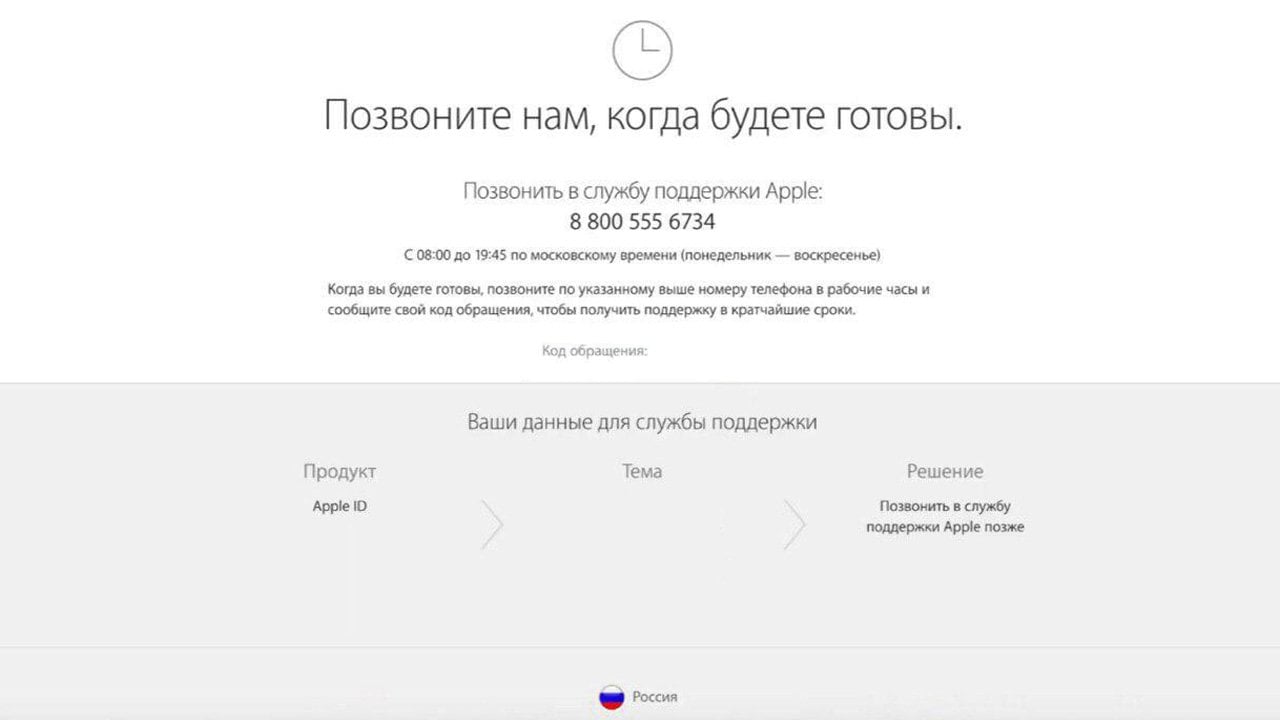 Источник: CQ.ru / Контакты службы поддержки Apple
Источник: CQ.ru / Контакты службы поддержки Apple
Заглавное фото: tomsguide.com



 Иван «SnrGwozdik» Гвоздь
Иван «SnrGwozdik» Гвоздь



















0 комментариев